4 월 업데이트 2024: 우리의 최적화 도구를 사용하여 오류 메시지를 받지 않고 시스템 속도를 늦추십시오. 지금 다운로드 이 링크
- 다운로드 및 설치 여기에 수리 도구.
- 컴퓨터를 스캔하도록 합니다.
- 그러면 도구가 컴퓨터 수리.
Windows Sandbox는 보안 런타임 응용 프로그램을 위해 특별히 설계된 새로운 경량 데스크탑 환경입니다.
실행 파일을 몇 번 다운로드했지만 실행하는 것이 두려웠습니까? Windows를 새로 설치해야하는데 가상 머신을 설치하고 싶지 않은 상황에 처한 적이 있습니까?
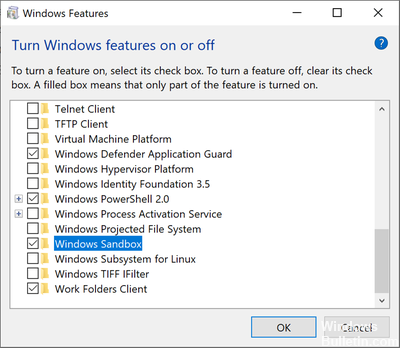
Windows Sandbox는 통합 커널 스케줄러, 지능형 메모리 관리 및 가상 그래픽을 사용하기 때문에 매우 효율적입니다. 응용 프로그램 사용이 끝나면 샌드 박스가 삭제됩니다. 즉,이 기능을 시작할 때마다 Windows 10을 새로 설치할 수 있습니다.
Windows Sandbox에는 다음과 같은 속성이 있습니다.
- Windows의 일부 –이 기능에 필요한 모든 것이 Windows 10 Pro 및 Enterprise와 함께 제공됩니다. VHD를 다운로드 할 필요가 없습니다!
- 완벽 함 – Windows Sandbox가 실행될 때마다 새로운 Windows 설치만큼 깨끗합니다.
- 단방향 – 장치에 아무것도 남아 있지 않습니다. 응용 프로그램이 닫힌 후 모든 것이 삭제됩니다.
- 보안 – Microsoft의 하이퍼 바이저를 기반으로 커널 격리를 위해 하드웨어 가상화를 사용하여 호스트에서 Windows Sandbox를 격리하는 별도의 커널을 실행합니다.
- 효율성 – 통합 커널 스케줄러, 지능형 메모리 관리 및 가상 GPU를 사용합니다.
Windows 10에서 Windows Sandbox를 사용하려면
장치가 이러한 요구 사항을 충족하는 경우 Windows 기능 대화 상자를 열어 Windows Sandbox를 활성화 할 수 있습니다. 계속 진행하기 전에 다음과 같이 가상화를 활성화해야합니다.
- 실제 컴퓨터를 사용하는 경우 BIOS에서 가상화 기능이 활성화되어 있는지 확인하십시오.
- 가상 컴퓨터를 사용하는 경우이 PowerShell cmdlet을 사용하여 중첩 된 가상화를 사용하도록 설정합니다.
- VMware 프로세서 정의 -VMName -ExposeVirtualizationExtensions $ true
이제 Windows Sandbox를 활성화 할 수 있습니다.
2024년 XNUMX월 업데이트:
이제 이 도구를 사용하여 파일 손실 및 맬웨어로부터 보호하는 등 PC 문제를 방지할 수 있습니다. 또한 최대 성능을 위해 컴퓨터를 최적화하는 좋은 방법입니다. 이 프로그램은 Windows 시스템에서 발생할 수 있는 일반적인 오류를 쉽게 수정합니다. 손끝에 완벽한 솔루션이 있으면 몇 시간 동안 문제를 해결할 필요가 없습니다.
- 1 단계 : PC 수리 및 최적화 도구 다운로드 (Windows 10, 8, 7, XP, Vista - Microsoft Gold 인증).
- 2 단계 : "스캔 시작"PC 문제를 일으킬 수있는 Windows 레지스트리 문제를 찾으십시오.
- 3 단계 : "모두 고쳐주세요"모든 문제를 해결합니다.
Windows Sandbox를 사용하려면 Windows 버튼을 누르고 다음을 입력합니다. Windows 기능을 활성화 또는 비활성화하고 가장 좋은 결과를 선택하거나 Enter 키를 누릅니다.
다양한 기능을 활성화 또는 비활성화 할 수있는 Windows 기능 창이 열립니다. 목록을 스크롤하여 Windows 테스트 환경 옵션을 선택한 다음 확인을 클릭합니다. 그런 다음 화면의 마법사를 따라 설치를 완료하면됩니다. 다시 시작해야합니다.
설치 후 확장 된 권한으로 시작 메뉴에서 Windows 샌드 박스를 간단하게 실행할 수 있습니다. 실행하려는 실행 파일을 Windows Sandbox에 복사하고 평소와 같이 실행하십시오.
하드웨어 가상화가 활성화되어 있지 않으면이 기능을 활성화하는 방법에 대한 정보는 마더 보드 제조업체에 문의하십시오.
Windows Sandbox는 호스트의 Windows 10 설치를 기반으로 동적으로 생성 된 이미지를 사용하므로 VHD 파일을 수동으로 다운로드하거나 Sandbox의 ISO 파일에서 Windows를 설치할 필요가 없습니다. 기본 이미지는 약 100MB이며 Windows 테스트 환경이 설치되지 않은 경우 압축 된 형태로 25MB에 불과합니다.
메모리 관리도 약간 다르므로 호스트는 필요한 경우 샌드 박스 메모리를 검색 할 수 있습니다. Direct Map을 사용하면 샌드 박스가 호스트 운영 체제와 동일한 실제 메모리 페이지를 안전하게 사용할 수 있습니다. 통합 커널 스케줄러는 호스트 운영 체제가 정상적인 프로세스의 스레드와 유사한 Windows 테스트 환경을 실행할시기를 결정하고 호스트가로드로 응답하는지 확인합니다. Microsoft는 Hyper-V 가상 시스템과 비교 한 이러한 기술적 차이점이 Windows Sandbox를 응용 프로그램으로 취급하고 가상 컴퓨터의 보안을 보장하기위한 것이라고 주장합니다.
성능 측면에서 Windows Sandbox는 스냅 샷과 복제를 사용하여 메모리, CPU 및 장치 상태를 하드 디스크에 저장하므로 Sandbox를 시작할 때마다 Windows를 다시 시작할 필요가 없습니다. 또한 하드웨어 가속 그래픽 렌더링은 테스트 환경 또는 하이퍼-V 호환되는 그래픽 카드와 WDDM 2.5 이상 드라이버가 있는 경우 응용 프로그램에서 그래픽 API를 직접 사용할 수 있습니다.
전문가 팁 : 이 복구 도구는 리포지토리를 검색하고 이러한 방법이 효과가 없는 경우 손상되거나 누락된 파일을 교체합니다. 문제가 시스템 손상으로 인한 대부분의 경우에 잘 작동합니다. 또한 이 도구는 시스템을 최적화하여 성능을 최대화합니다. 그것은에 의해 다운로드 할 수 있습니다 여기를 클릭

CCNA, 웹 개발자, PC 문제 해결사
저는 컴퓨터 애호가이자 실습 IT 전문가입니다. 컴퓨터 프로그래밍, 하드웨어 문제 해결 및 수리 분야에서 수년간의 경험을 갖고 있습니다. 저는 웹 개발과 데이터베이스 디자인 전문입니다. 네트워크 디자인 및 문제 해결을위한 CCNA 인증도 받았습니다.

